بهروزرسانی نسل بعدی The Witcher 3: Wild Hunt یک تجربه عالی را هم برای تازهواردها و هم برای طرفداران به ارمغان میآورد. این افزودنی های عالی را حتما امتحان کنید.
CD Projekt Red با انتشار بهروزرسانی نسل بعدی خود در دسامبر 2022 به Witcher 3: Wild Hunt جان تازهای داد. این میتواند بزرگترین و آخرین بهروزرسانی Witcher 3 باشد که محتوای جدیدی اضافه میکند.
بهروزرسانی نسل بعدی به Wild Hunt یک اصلاح گرافیکی داده و ویژگیهای جدید مختلفی را برای بازیکنان معرفی کرده است. اینها برخی از برجستهترین افزودههای جدید Witcher 3 هستند که پس از بهروزرسانی نسل بعدی باید بررسی شوند.
1. جستجوی آتش ابدی را پیدا و تکمیل کنید
تلاش جانبی «In the Eternal Fire’s Shadow» بزرگترین محتوای بهروزرسانی نسل بعدی ویچر 3 است. این تلاش نسبتاً کوتاهی است که گرالت را به رهایی روح جادوگر متوفی، رینالد فیلتر، هدایت میکند.
این شامل یک معدن ترسناک برای کشف، راهزنان مسلح و یک رئیس برای شکست دادن است. با تکمیل آن تلاش، 75XP، مقدار توافق شده تاج و مهمتر از همه نمودارهای Woolven فراموش شده به شما پاداش می دهد.
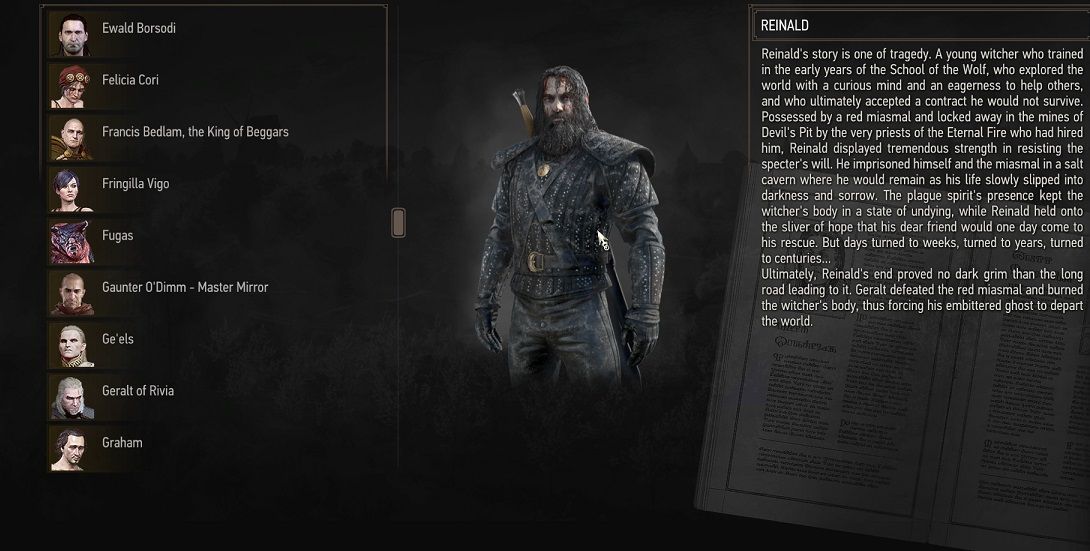
با این حال، «In the Eternal Fire’s Shadow» تا زمانی که فعال نشود در فهرست جستجوی Witcher 3 قرار نخواهد گرفت. برای باز کردن ماموریت، از Devil’s Perch در Velen دیدن کنید. این یک مکان علامت گذاری شده است که می توانید مستقیماً بدون روچ به آن سفر کنید.
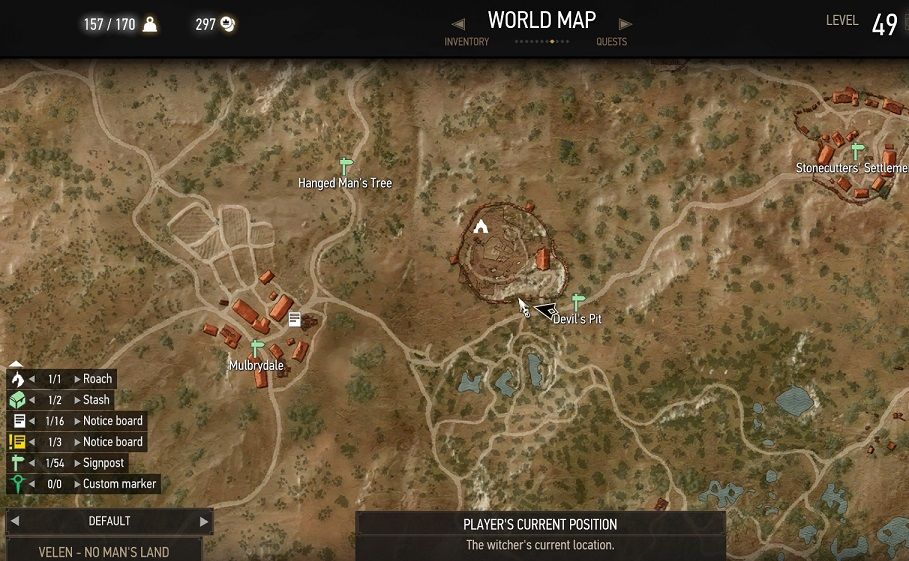
پس از رسیدن به Devil’s Perch، نمیتوانید کشیش آتش ابدی را که کنار گاری نزدیک تابلوی راهنما آن مکان ایستاده است، از دست بدهید. برای فعال کردن کوئست با آن کشیش صحبت کنید. سطح پیشنهادی کوئست 15 است، بنابراین اگر کمتر از سطح 10 هستید، تکمیل آن ممکن است مشکل باشد.
2. ابزار مدرسه گرگ فراموش شده را پیدا کنید
بهروزرسانی نسل بعدی Witcher 3 مجموعه جدیدی از Forgotten Wolf School Gear را نیز اضافه میکند. زره این ابزار با آنچه هنری کاویل در سری نتفلیکس ویچر 3 می پوشد مطابقت دارد. تکمیل کوئست “در سایه آتش ابدی” نمودارهای گرگ فراموش شده را در اختیار شما قرار می دهد و شکار گنج مدرسه گرگ فراموش شده را باز می کند.
برای باز کردن سطوح استادانه و استاد بزرگ Forgotten Wolf School Gear، باید آن گنج یابی را کامل کنید.
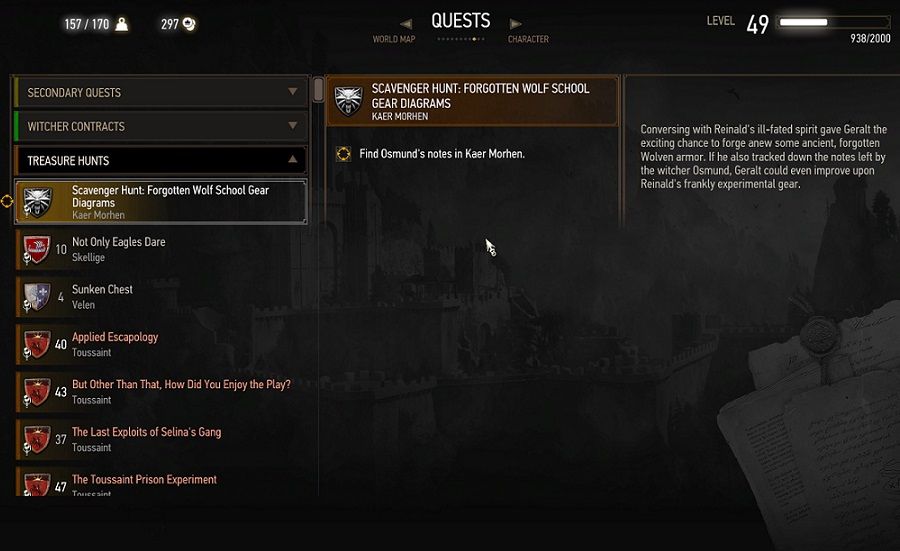
برای به دست آوردن ابزار استاد بزرگ و استاد بزرگ Forgotten Wolf School Gear، تلاش Eternal Fire را تکمیل کنید تا شکار گنج آن را باز کنید. Scavenger Hunt: Forgotten Wolf School Gear Diagrams را در منوی Treasure Hunt انتخاب کنید. سپس به قلعه کائر مورهن بروید تا یادداشتهای اوسموند را در قفسههای کتاب پیدا کنید. گنج یابی شما را به مکان دقیق روی نقشه هدایت می کند.
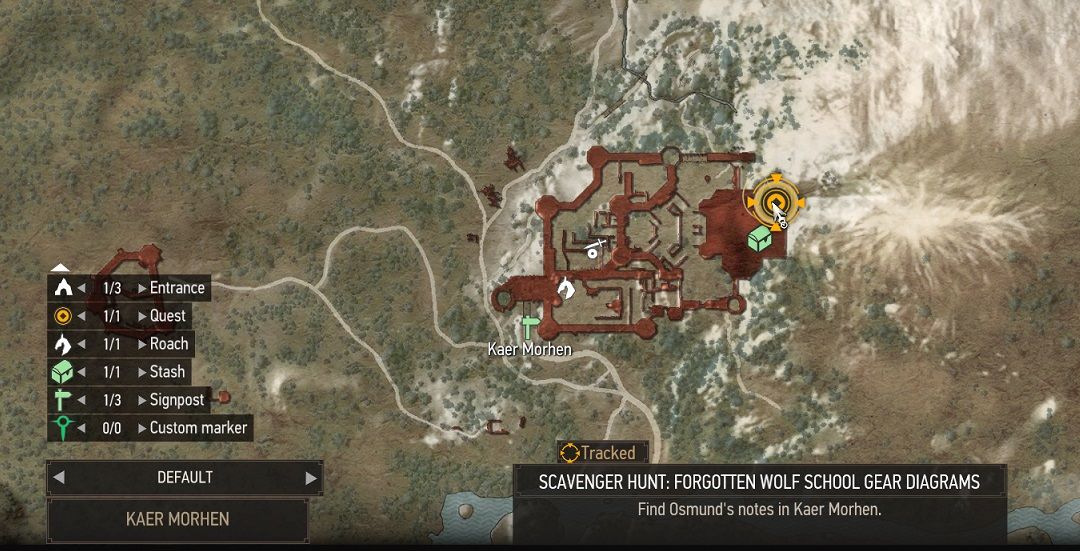
پس از تکمیل آن گنج یابی، همچنان به شخصی نیاز دارید تا ابزار استاد بزرگ Forgotten Wolf School Gear را بسازد. میتوانید پس از تکمیل ماموریت «Master Armorers»، زرههای ساخته شده در Crow’s Perch توسط Yoana را دریافت کنید. برای ساختن شمشیرهای استادکار، به هاتوری در نوویگراد بروید و اگر این کار را نکرده اید، جستجوی «شمشیرها و کوفته ها» را تکمیل کنید.
تجهیزات Forgotten Wolf در سطح استاد بزرگ فقط در بازی Witcher 3: Wild Hunt – Blood and Wine موجود است. برای ساخت آن، با Lazare Lafargue در Beauclair صحبت کنید. اگر قبلاً با او صحبت نکردهاید، او یک سری گنجیابی به شما میدهد تا برای تلاش «Master Master Master Master» تکمیل کنید.
3. با حالت عکس Witcher 3 عکس بگیرید
اکثر بازیکنان رایانه شخصی احتمالاً از Game Bar برای گرفتن اسکرین شات های درون بازی در ویندوز 11 و 10 از Witcher 3 قبل از به روز رسانی نسل بعدی استفاده می کردند. اکنون می توانید از حالت عکس جدید Witcher برای گرفتن اسکرین شات بهتر از آن بازی استفاده کنید. حالت عکس به شما امکان میدهد دوربین را 360 درجه بچرخانید و قبل از گرفتن عکسهایتان، بزرگنمایی و بزرگنمایی کنید.
برای فعال کردن حالت عکس Witcher در رایانه شخصی، کلید صفحه کلید U را فشار دهید. میتوانید با فشار دادن همزمان دکمههای راست و چپ، آن حالت را در Xbox Series X/S و PlayStation 5 فعال کنید. برای تنظیم عکس، با تنظیمات روی زبانههای دوربین و جلوهها بازی کنید. Space را فشار دهید یا گزینه Take Photo را برای گرفتن اسکرین شات انتخاب کنید.
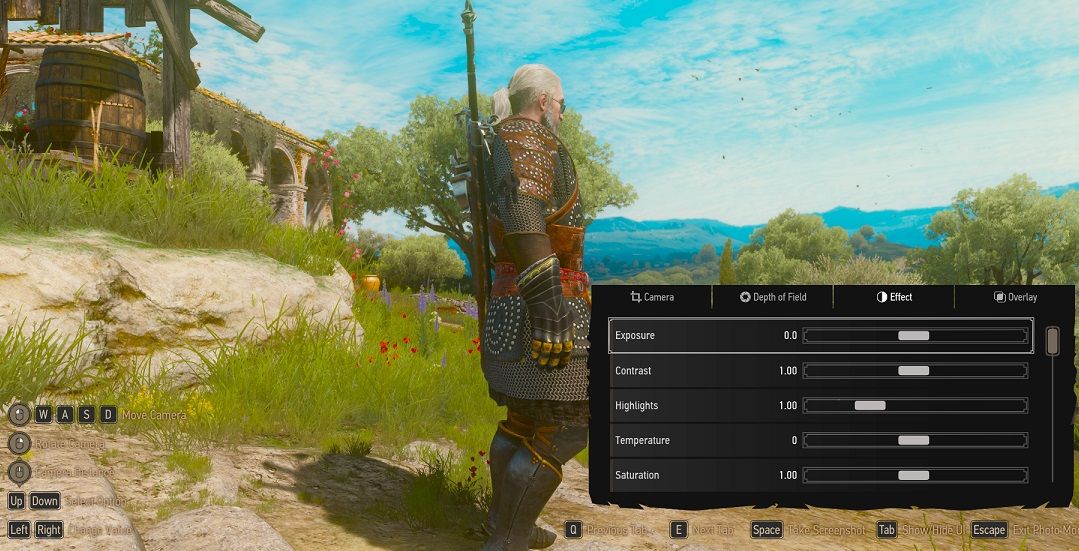
برای یافتن عکس های فوری گرفته شده در رایانه شخصی ویندوز، پوشه Documents را در فهرست کاربری خود باز کنید. سپس پوشه های Witcher 3 and screenshots را از آنجا باز کنید. اسکرین شات ها در گالری تصاویر کنسول ها ذخیره می شوند.
4. تنظیم حالت نرخ فریم را تغییر دهید (فقط کنسول)
تنظیم جدید حالت نرخ فریم برای Witcher 3 در PS5 و Xbox Series X|S به بازیکنان امکان میدهد حالتهای Performance یا Ray Tracing را انتخاب کنند. حالت عملکرد، گیم پلی روان تری را با نرخ 60 فریم بر ثانیه امکان پذیر می کند. گزینه Ray Tracing نور سراسری ردیابی پرتو را تنظیم می کند اما نرخ فریم را به 30 فریم در ثانیه کاهش می دهد. برای جزئیات بیشتر در مورد حالت رندر گرافیکی، راهنمای توضیح داده شده با فناوری ما را بررسی کنید که در مورد چیستی ردیابی پرتو و نحوه عملکرد آن بحث می کند.
برای تغییر تنظیمات حالت نرخ فریم، گزینهها را در منوی Witcher 3 انتخاب کنید. برای نمایش برخی از گزینه های بصری، Graphics > Display را انتخاب کنید. سپس تنظیمات Frame Rate Mode را روی Ray Tracing یا Performance قرار می دهید.
5. فاصله دوربین جدید را تنظیم کنید (فقط رایانه شخصی)
برای اینکه بازی Witcher 3 سینماییتر شود، بهروزرسانی نسل بعدی فاصله دوربین کلوزآپ جدیدی را به بازی رایانه شخصی اضافه کرد. این حالت دوربین جدید نمای نزدیک تری نسبت به قبل از گرالت فراهم می کند. نیازی نیست حالت کلوزآپ را به صورت دستی فعال کنید زیرا به طور پیش فرض پس از به روز رسانی تنظیم شده است.
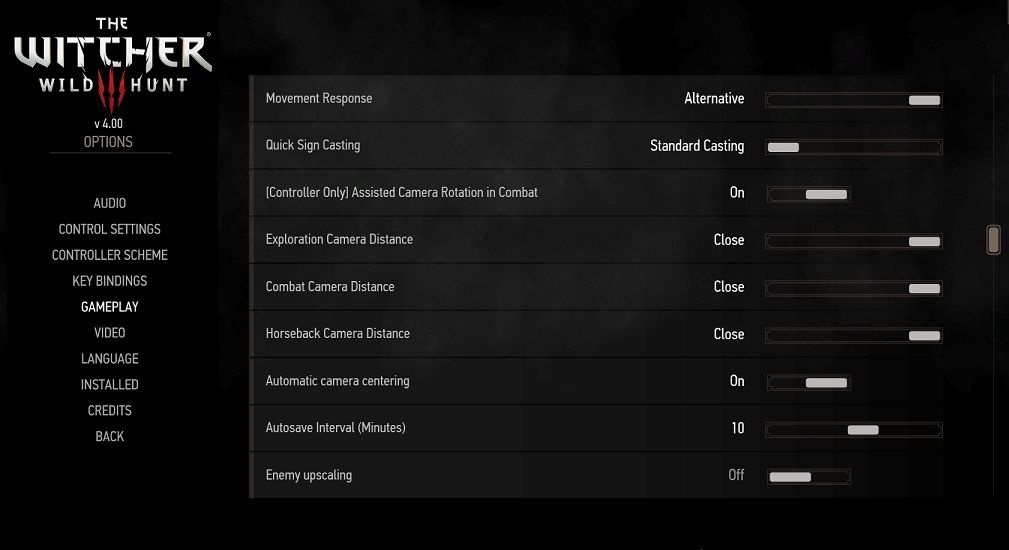
با این حال، همچنان میتوانید فاصله دوربین را برای کاوش، مبارزه و اسبسواری از طریق تنظیمات Witcher 3 پیکربندی کنید. برای دسترسی به تنظیمات دوربین، در منو روی گزینه ها و گیم پلی کلیک کنید. سپس گزینه Close یا Default (zoom out) را برای تنظیمات Exploration، Combat و Horseback Camera Distance انتخاب کنید.
6. نحوه استفاده از ویژگی Quick Cast
Quick Cast یک ویژگی بهروزرسانی نسل بعدی برای Witcher 3 است که به بازیکنان امکان میدهد بدون انتخاب علامتها در منوی دسترسی سریع، علامتها را ارسال کنند. برای فعال کردن آن، Options > Gameplay را انتخاب کنید و تنظیم Quick Sign Casting را روی Quick Casting تنظیم کنید. سپس می توانید کلیدهای صفحه کلید سه تا هفت عدد را فشار دهید تا از علائم روی رایانه شخصی استفاده کنید.
7. تصاویر ویچر 3 را با پیشتنظیم گرافیک Ultra+ (فقط رایانه شخصی) تقویت کنید
تنظیمات گرافیکی Ultra+ قابلیتی است که فقط نسخه PC بروزرسانی نسل بعدی The Witcher 3 از آن برخوردار است. این یک پیشتنظیم کلی جدید است که میتوانید انتخاب کنید تا کیفیت گرافیکی Witcher 3 را یک درجه دیگر افزایش دهید تا بازی را در بهترین حالت خود پس از بهروزرسانی ببینید.
پیش تنظیم Ultra+ کیفیت بصری بافت، سایه، آب و زمین را به همراه سطح جزئیات کلی در بازی افزایش می دهد.
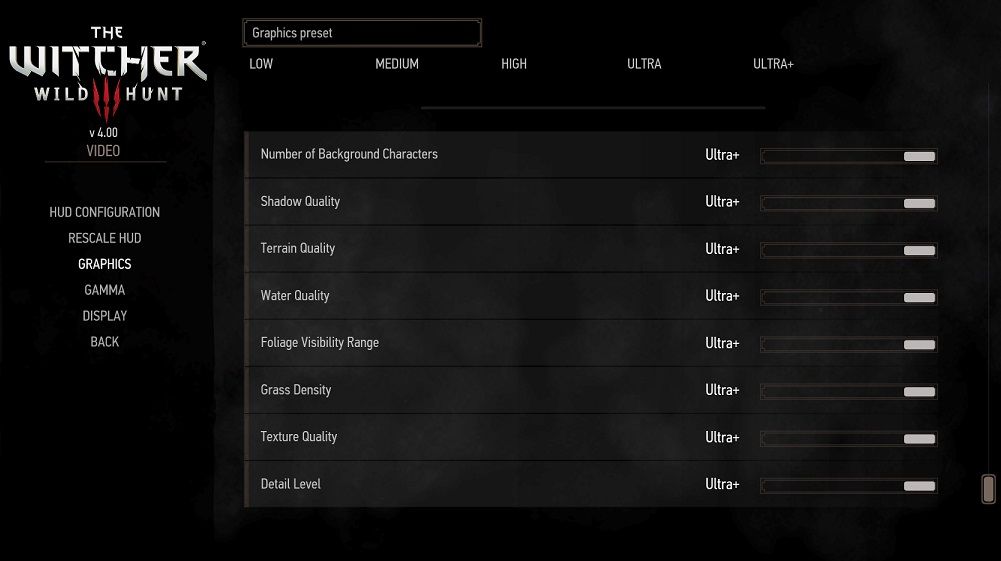
برای فعال کردن پیشتنظیم Ultra+، گزینهها > ویدیو > گرافیک را در منوی Witcher 3 انتخاب کنید. سپس روی زبانه Ultra+ کلیک کنید تا آن از پیش تعیین شده تنظیم شود. یا به جای آن می توانید Ultra+ را برای تنظیمات گرافیکی خاص انتخاب کنید.
با آپدیت نسل بعدی، The Witcher 3: Wild Hunt یک بازی بازسازی شده است
بهروزرسانی نسل بعدی Witcher 3 تقریباً شبیه یک نسخه بازسازی شده رایگان است. این بهبود گرافیکی قابل توجهی را ارائه می دهد که باعث می شود The Witcher 3 بیشتر شبیه یک بازی 2023 باشد تا بازی منتشر شده در سال 2015.
همچنین میتوانید با انجام تلاش جدید بازی، یافتن جدیدترین تجهیزات و گرفتن اسکرینشاتهای زیبا با حالت عکس لذت ببرید. بنابراین، هرگز زمان بهتری برای بازی The Witcher 3: Wild Hunt وجود نداشته است.
